Hedef Kitlenizi Büyüleyin: Videolarınıza Altyazı ve Altyazı Ekleyin
Videolara alt yazı ve başlıklar ekleyerek videonuzun erişilebilirliğini ve kullanılabilirliğini önemli ölçüde artırabilirsiniz. Alt yazılar ve altyazılar, konuşulan diyaloğun yazılı bir versiyonunu sunarak, video içeriğinin işitme engelli kişiler veya konuşma dilini akıcı bilmeyen kişiler için daha erişilebilir olmasını sağlar. Ayrıca altyazılar, gürültülü veya dikkat dağıtıcı ortamlarda bile izleyicilerin video içeriğini daha iyi anlamalarına yardımcı olarak genel kullanıcı deneyimini iyileştirebilir.
Bu makaleden şunları yapabilirsiniz: videolarınıza başlıklar ve alt yazılar ekleyin Windows ve Mac bilgisayarınızda. Dosya boyutu sınırı veya uyumsuz video formatı yoktur. Videonuzu altyazılı olarak kolayca kaydedebilirsiniz.
Kılavuz Listesi
Bölüm 1: Windows ve Mac'teki Herhangi Bir Videoya Altyazı ve Altyazı Ekleme Bölüm 2: Çevrimiçi Videoya Altyazı ve Açıklamalı Altyazı Ekleme Bölüm 3: Video Altyazıları için Özel SRT Dosyaları Nasıl Oluşturulur Bölüm 4: Videonuza Altyazı Eklemeyle İlgili SSSBölüm 1: Windows ve Mac'teki Herhangi Bir Videoya Altyazı ve Altyazı Ekleme
İster manuel metinler ister dosya girişi olsun, bir videoya dakikalar içinde altyazı eklemek istiyorsanız AnyRec Video Converter'ı kullanabilirsiniz. Bu yazılım çeşitli altyazı dosyaları ekleyebilir ve bunlar için parametreler ayarlayabilir. AnyRec'in yardımıyla farklı metin boyutlarına ve yazı tiplerine sahip başlıklar ekleyebilirsiniz.

Altyazılarınızı ve başlıklarınızı boyut, yazı tipi vb. ile özelleştirin.
MP4, AVI, MOV vb. gibi çeşitli video formatlarına altyazı ekleyin.
SRT, VTT veya SSA dahil tüm altyazı formatlarını girin.
Filigran kaldırıcıyla alt yazıları veya alt yazıları kaldırın.
Güvenli indirme
Güvenli indirme
Aşama 1.AnyRec'i açtığınızda, bir video dosyası eklemek için ana ekranda büyük artı simgesi bulunan "Ekle" düğmesine tıklayın. Veya "dosya eklemek" için ekrandaki Dosya Ekle düğmesini tıklayabilirsiniz.
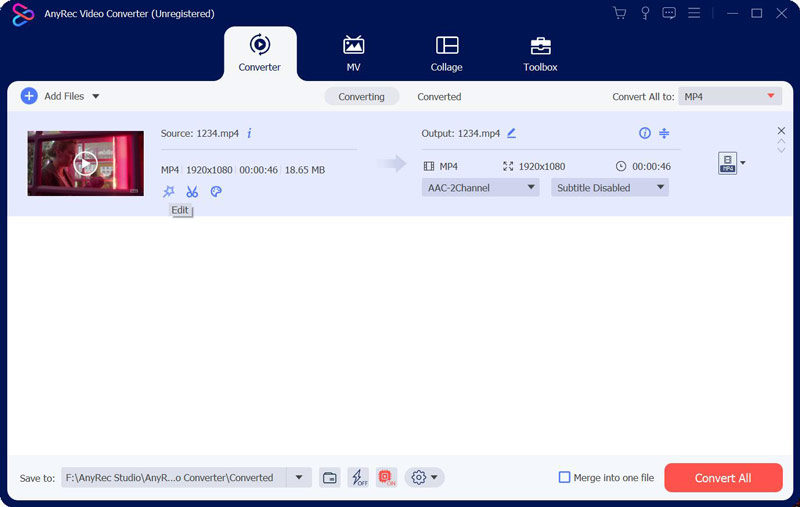
Adım 2.Dosyaları ekledikten sonra "Düzenle" butonuna tıklayabilirsiniz. Düzenleme ekranında üstteki Altyazı düğmesine tıklayın ve "altyazı" dosyasını girmek için dokunun. Yazı tipini, rengini, konumunu ve diğerlerini de ayarlayabilirsiniz.
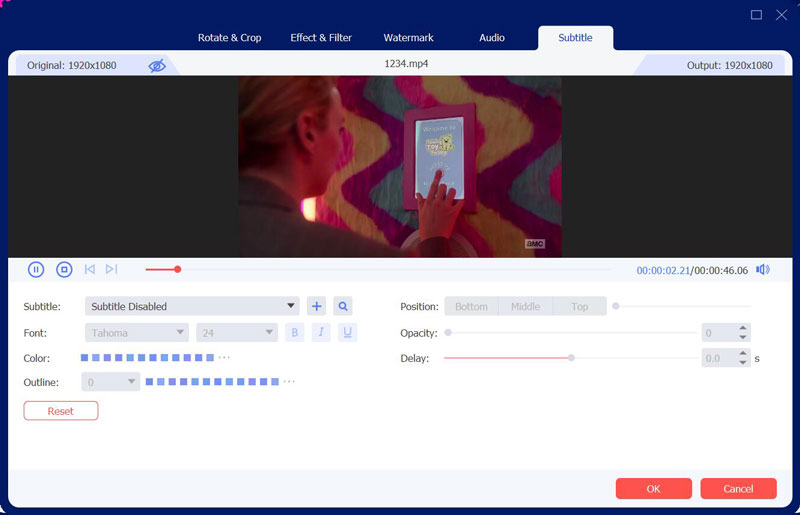
Aşama 3.Metin altyazıları için ana ekrandaki "Araç Kutusu" düğmesini tıklayın. Ardından "Video Filigranı" düğmesini tıklayın. Ve dosya eklemek için ana ekrandaki "Ekle" düğmesine tıklayın.
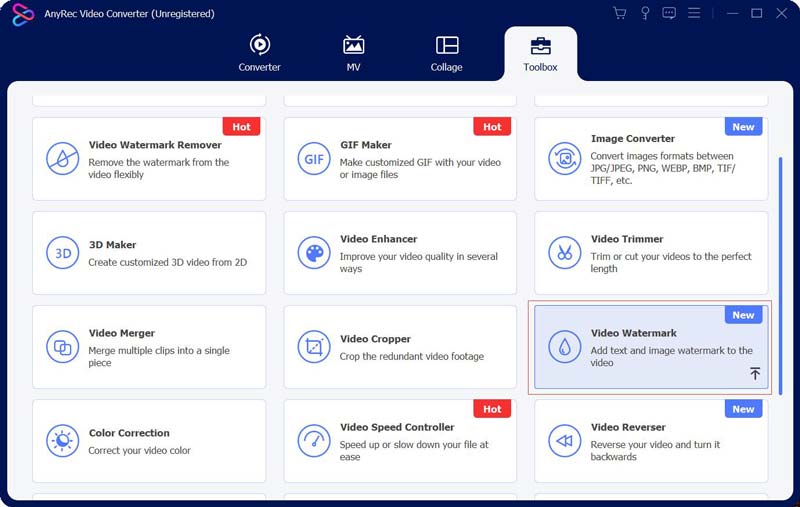
Adım 4.Altyazı eklemek için "Metin Filigranı" düğmesini tıklayabilirsiniz. Altyazının görüntülenme süresini ayarlayabilirsiniz. Ayrıca yazı tipini, rengi vb. de ayarlayabilirsiniz. Daha sonra birden fazla başlık eklemek için "Metin Filigranı" düğmesini tıklayın.
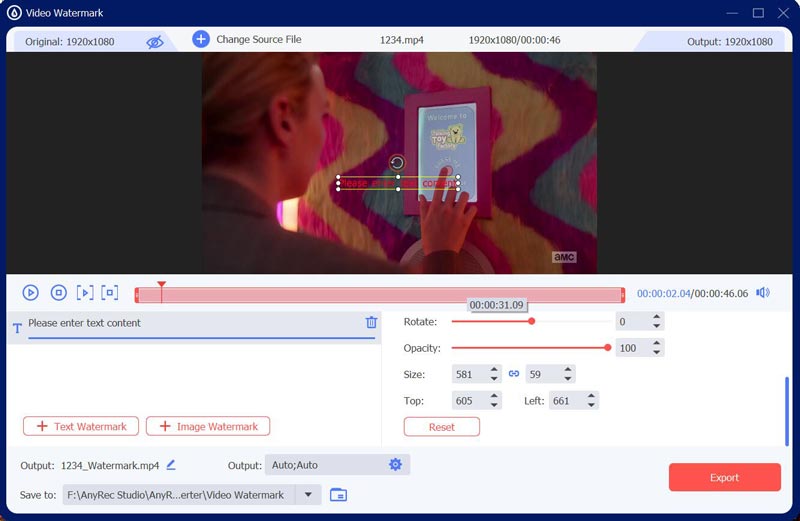
Bölüm 2: Çevrimiçi Videoya Altyazı ve Açıklamalı Altyazı Ekleme
VEED, videolarınıza hızlı bir şekilde altyazı eklemenizi sağlayan basit ve kullanımı kolay bir çevrimiçi video düzenleme aracıdır. Üstelik bu sitede videolara altyazı eklemek için üç farklı yöntem bulunuyor.
Aşama 1.VEED sitesini açın ve ardından "Ekle" butonuna tıklayarak videonuzu yükleyebilirsiniz. Veya video dosyanızı doğrudan çerçeve kutusuna sürükleyip bırakabilirsiniz.
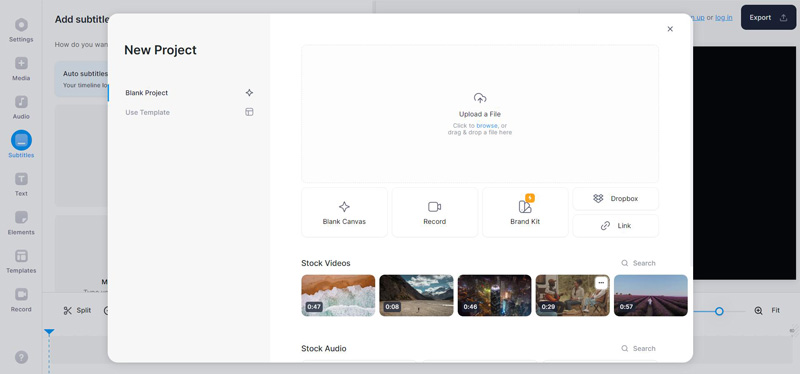
Adım 2.Daha sonra sol paneldeki "Altyazı" butonuna tıklayın. Altyazı eklemenin üç yöntemi vardır. Altyazıları otomatik olarak ekleyebilir veya manuel olarak oluşturabilirsiniz.
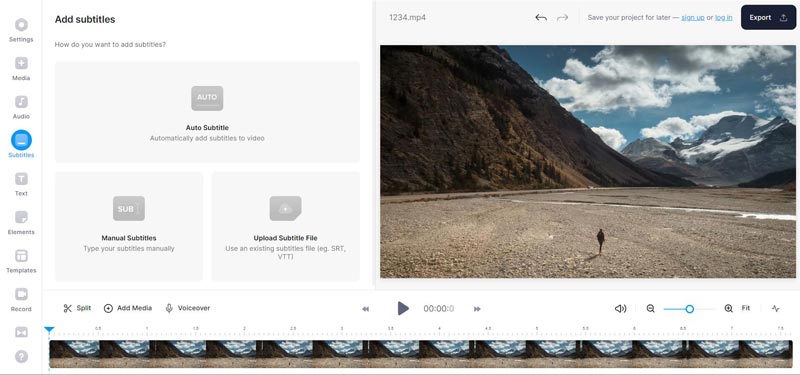
Aşama 3.Altyazıları otomatik olarak eklemek istiyorsanız "Otomatik Altyazı" butonuna tıklayın. Daha sonra videonuzun konuşma dilini seçmeli ve "Altyazı Oluştur" butonuna tıklamalısınız.
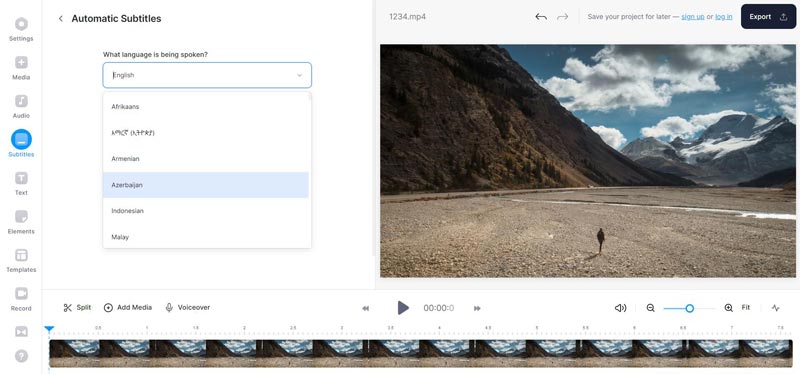
Adım 4.Altyazılı metin yazmak istiyorsanız "Manuel Altyazılar" düğmesini tıklayın. Daha sonra altyazıları yazın ve altyazılarınızın süresini ayarlayın. Ayrıca dili, yazı tipini ve diğer ayarları da seçebilirsiniz.
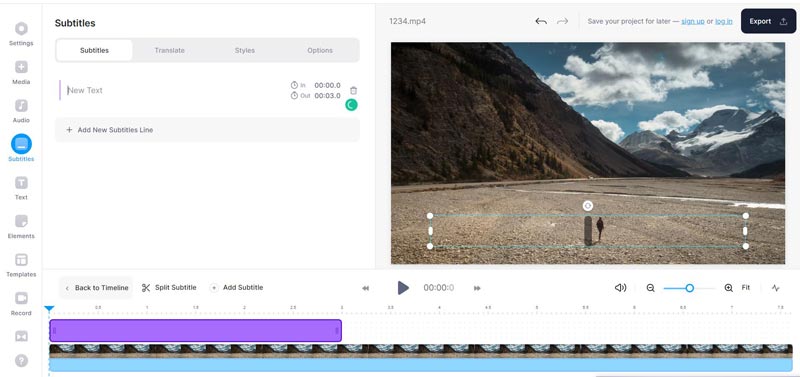
Adım 5.Üçüncü yöntem ise altyazı dosyalarını eklemektir; "Altyazı Dosyasını Yükle" butonuna tıklayabilirsiniz. Videoya alt yazıları ekledikten sonra üst kısımdaki "Dışa Aktar" butonuna tıklayarak videonuzu indirebilirsiniz.
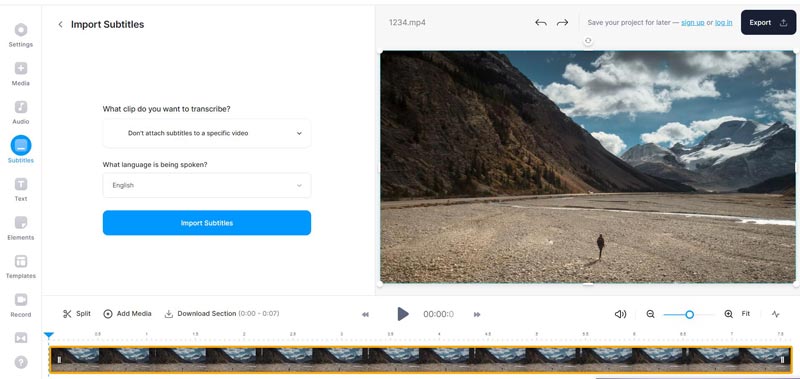
Bölüm 3: Video Altyazıları için Özel SRT Dosyaları Nasıl Oluşturulur
Aegisub, altyazı dosyaları oluşturmak ve düzenlemek için kullanılan güçlü ve popüler bir araçtır. Videoya altyazı ve altyazı dosyası eklemek istiyorsanız bu yazılımı kullanabilirsiniz. Yapabilirsiniz iMovie'de altyazı ekleBir altyazı dosyanız olduğunda , AnyRec Video Converter, VLC veya başka bir video düzenleme yazılımı.
Aşama 1.Aegisub'u açın ve "Dosya"dan "Yeni" butonuna tıklayarak yeni bir proje oluşturun. Daha sonra dosyayı oluşturmak için "Altyazılar" düğmesini tıklayın.
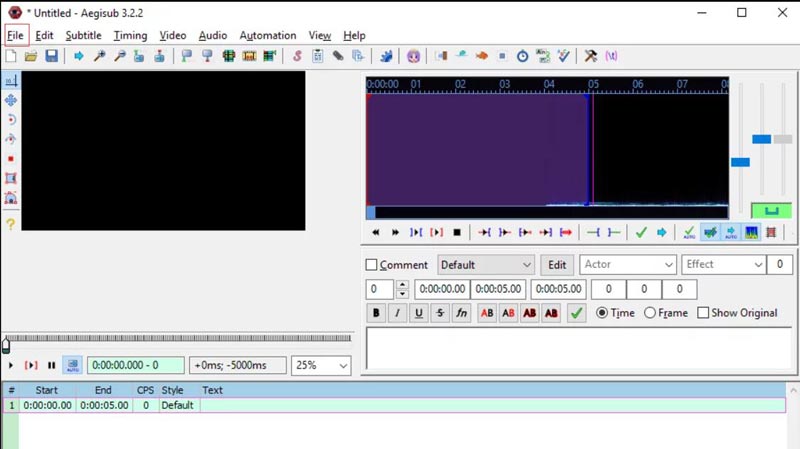
Adım 2."FPS'yi Ayarla" düğmesini tıklayın ve kare hızını seçin. Bu önemlidir çünkü altyazılarınızın sesle senkronize olmasını sağlayacaktır.
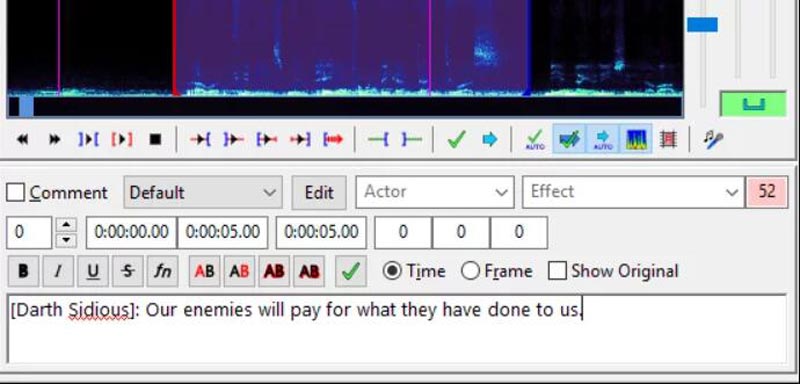
Aşama 3."Video" düğmesini tıklayarak videonuzu içe aktarın. Daha sonra metni girmek ve başlangıç ve bitiş saatini ayarlamak için Altyazılar düğmesini tıklayın.
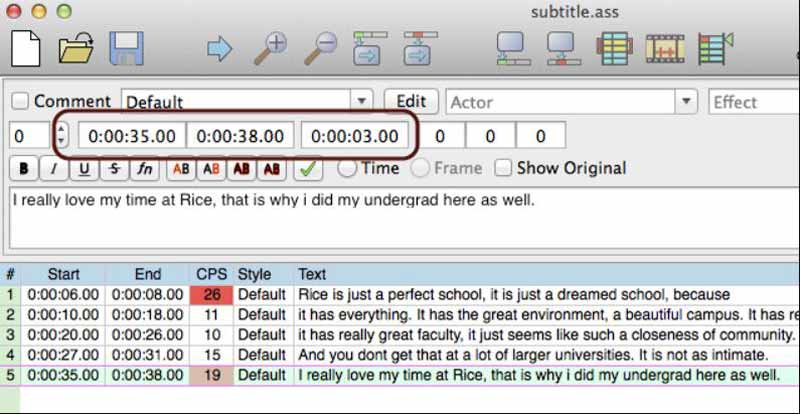
Adım 4.Bitirdiğinizde "Dosya"dan "Kaydet" butonuna tıklayarak altyazı dosyanızı kaydedin. Aegisub, SRT ve ASS dahil olmak üzere çeşitli altyazı formatlarını destekler.
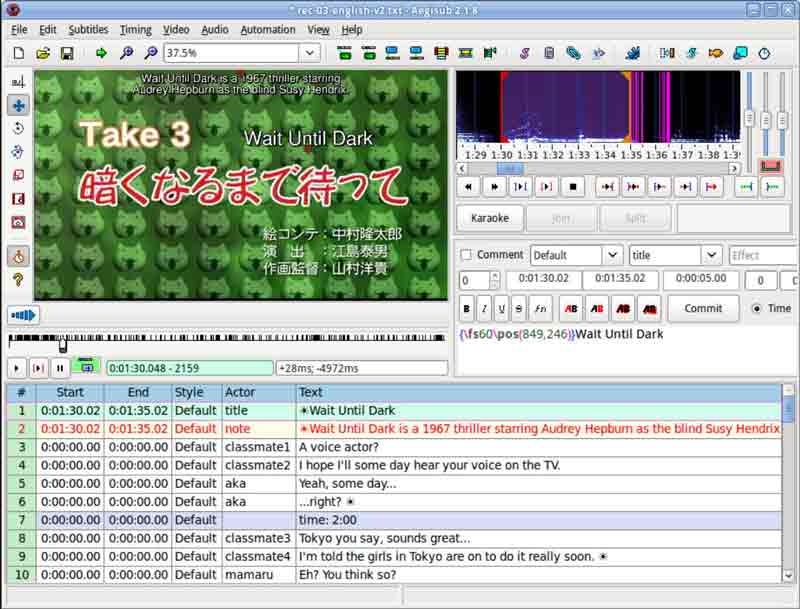
Bölüm 4: Videonuza Altyazı Eklemeyle İlgili SSS
-
Altyazılarım veya açıklamalı alt yazılarım için hangi dosya formatlarını kullanmalıyım?
Altyazılar veya resim yazıları için en yaygın dosya formatları SRT, VTT ve SCC'dir. Ancak farklı video platformları farklı dosya formatları gerektirebilir; bu nedenle videonuzu yüklemeden önce platformun yönergelerini kontrol edin.
-
Alt yazılarımın veya açıklamalı alt yazılarımın doğru olduğundan nasıl emin olabilirim?
Alt yazı veya açıklamalı altyazı oluşturmanın en doğru yolu, sesi manuel olarak yazıya dökmektir. Otomatik konuşma tanıma yazılımı kullanıyorsanız altyazıları doğruluk ve tamlık açısından inceleyin ve düzenleyin.
-
Videolarım için otomatik altyazı ekleme yazılımını kullanabilir miyim?
Evet. Otomatik altyazı ekleme yazılımı, altyazıları hızlı bir şekilde oluşturmak için yararlı bir araç olsa da, yalnızca bazen doğrudur ve netlik ve doğruluk açısından önemli düzenleme gerektirebilir. Bu nedenle doğru bir altyazı ve açıklama istiyorsanız veya alakasız sesli altyazılar istiyorsanız, altyazıları manuel olarak mesaj olarak yazabilirsiniz.
Çözüm
Sonuç olarak, video içeriğinize alt yazılar eklemek, izleyicilerin erişilebilirliğini ve etkileşimini önemli ölçüde artırabilir. Bu makalede özetlenen adımlarla artık video düzenleme yazılımı veya çevrimiçi altyazı oluşturma aracını kullanarak altyazı dosyalarınızı oluşturacak bilgi ve araçlara sahipsiniz. Ve AnyRec Video Converter size hızlı bir şekilde yardımcı olabilir videoya metin ekle daha sonra bunu başkalarıyla paylaşmak için uygun bir formata dönüştürün.
Güvenli indirme
Güvenli indirme
